
Passo a passo: criando máscara para input com jQuery Inputmask
Aprenda a criar máscaras de entrada personalizadas para campos de formulário usando o Inputmask. Simplifique a formatação e validação de dados
Se você é novo no mundo do Linux, talvez esteja se perguntando como desinstalar corretamente os programas do seu sistema. Ao contrário de outros sistemas operacionais, o Linux usa um sistema de gerenciamento de pacotes que requer uma abordagem diferente quando se trata de desinstalar software. Mas não se preocupe, pois este guia abrangente está aqui para ajudar! Neste artigo, vamos orientá-lo no processo passo a passo de desinstalação de programas do Linux, abrangendo métodos gráficos e de linha de comando.
Também forneceremos dicas sobre como limpar os arquivos e as dependências restantes, garantindo que seu sistema permaneça livre de desordem. Quer você seja um novato no Linux ou esteja simplesmente buscando aprimorar suas habilidades de gerenciamento do sistema, este guia é uma leitura obrigatória para qualquer pessoa interessada em dominar a arte da desinstalação de programas no Linux. Portanto, pegue sua bebida favorita, abra seu terminal e vamos começar!
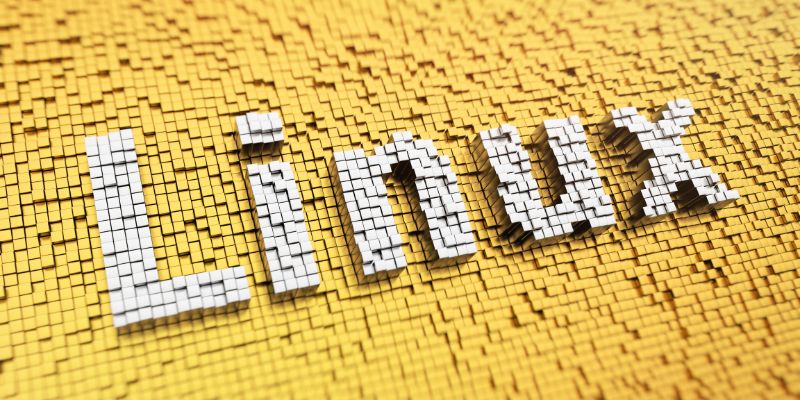
Desinstalar programas em um sistema operacional Linux é um pouco diferente do que em outros sistemas operacionais. Em vez de usar um desinstalador específico, o Linux usa um sistema de gerenciamento de pacotes. Isso significa que os programas são instalados em seu sistema como pacotes e podem ser gerenciados usando ferramentas de gerenciamento de pacotes.
Antes de começarmos a desinstalar programas, é importante entender a estrutura de diretórios do Linux. O Linux tem uma estrutura de diretórios hierárquica que organiza todos os arquivos em seu sistema em uma árvore de diretórios. Isso inclui diretórios como /bin, /usr, /etc e /var.
A estrutura de diretórios do Linux é organizada hierarquicamente, o que significa que todos os arquivos do sistema são organizados em uma árvore de diretórios. Aqui estão alguns dos diretórios mais comuns na estrutura de diretórios do Linux:
– /bin: Contém comandos básicos do sistema que são usados durante o processo de inicialização.
– /boot: Contém os arquivos necessários para o processo de inicialização.
– /etc: Contém arquivos de configuração do sistema.
– /home: Contém os diretórios pessoais dos usuários.
– /lib: Contém bibliotecas compartilhadas usadas pelo sistema.
– /usr: Contém programas e arquivos de dados para uso do sistema.
– /var: Contém arquivos variáveis, como arquivos de log e spools de impressão.
Agora que entendemos a estrutura de diretórios do Linux, vamos discutir como desinstalar programas usando o terminal.
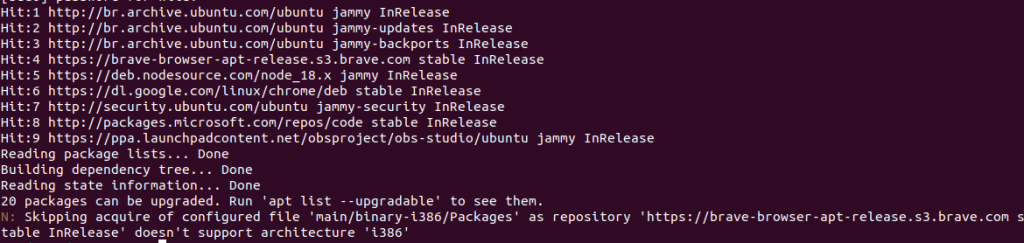
A desinstalação de programas usando a linha de comando pode parecer intimidante para iniciantes, mas é uma ferramenta poderosa para gerenciar seu sistema Linux. Aqui estão os passos para desinstalar um programa usando o terminal:
1. Abra o terminal
2. Digite o comando “sudo apt-get remove nome_do_programa“
3. Substitua “nome_do_programa” pelo nome do programa que deseja desinstalar.
Este comando irá desinstalar o programa do seu sistema. No entanto, ele não removerá os arquivos e dependências restantes do programa. Para remover esses arquivos e dependências, você precisará usar o comando “sudo apt-get autoremove” no terminal.
Os gerenciadores de pacotes são ferramentas usadas para instalar, atualizar e desinstalar programas em sistemas Linux. Existem vários gerenciadores de pacotes disponíveis, como apt, apt-get, dpkg, yum e pacman. Aqui está como desinstalar um programa usando o gerenciador de pacotes apt:
1. Abra o terminal
2. Digite o comando “sudo apt remove nome_do_programa“
3. Substitua “nome_do_programa” pelo nome do programa que deseja desinstalar.
Esse comando irá desinstalar o programa do seu sistema. Novamente, ele não removerá os arquivos e dependências restantes do programa. Para remover esses arquivos e dependências, você precisará usar o comando “sudo apt autoremove” no terminal.
Depois de desinstalar um programa, é importante remover os arquivos e diretórios restantes para manter seu sistema limpo e organizado. Para fazer isso, use o comando “sudo apt-get purge nome_do_programa” no terminal. Esse comando removerá todos os arquivos e diretórios associados ao programa que você desinstalou.
Às vezes, você pode encontrar problemas ao desinstalar programas no Linux. Aqui estão algumas soluções para os problemas mais comuns:
– Se você receber uma mensagem de erro dizendo “pacote não encontrado”, verifique se digitou corretamente o nome do pacote.
– Se você receber uma mensagem de erro dizendo “pacote não está instalado”, verifique se você instalou o pacote corretamente antes de tentar desinstalá-lo.
– Se você receber uma mensagem de erro dizendo “dependências não satisfeitas”, tente instalar as dependências manualmente antes de tentar desinstalar o programa.
Aqui estão algumas melhores práticas para garantir que você desinstale programas corretamente no Linux:
– Sempre use o gerenciador de pacotes do seu sistema para instalar e desinstalar programas.
– Verifique se você digitou corretamente o nome do pacote ao usar o comando de desinstalação.
– Sempre use o comando “sudo apt autoremove” para remover arquivos e dependências restantes após desinstalar um programa.
Desinstalar programas corretamente no Linux é crucial para manter seu sistema organizado e livre de desordem. Embora o processo possa parecer intimidante no início, usando o gerenciador de pacotes do seu sistema e seguindo as melhores práticas, você pode garantir que desinstala programas corretamente todas as vezes. Então, da próxima vez que precisar desinstalar um programa do seu sistema Linux, siga as etapas deste guia e você estará no caminho certo para se tornar um mestre em gerenciamento de sistema Linux!

Aprenda a criar máscaras de entrada personalizadas para campos de formulário usando o Inputmask. Simplifique a formatação e validação de dados
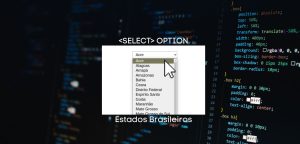
Select dos estados brasileiros, completo pronto para inserir no seu projeto